ASUS EEE PC 1225B User Manual [ru]

R7100
Руководство
пользователя
Windows 7 Edition
Eee PC серий 1225/R252

Содержание
Об этом Руководстве пользователя................................................................... |
iv |
Примечания к этому руководству..................................................................... |
iv |
Информация о правилах безопасности.............................................................. |
v |
Зарядка аккумулятора........................................................................... |
vii |
Глава 1: Изучение частей
Верхняя сторона................................................................................................ |
1-2 |
Нижняя сторона................................................................................................ |
1-6 |
Правая сторона.................................................................................................. |
1-8 |
Левая сторона.................................................................................................... |
1-9 |
Использование клавиатуры............................................................................ |
1-10 |
Специальные функции клавиатуры.................................................. |
1-10 |
Использование Тачпэд.................................................................................... |
1-12 |
Глава 2: Первое включение
Подготовка Eee PC............................................................................................ |
2-2 |
Первое включение............................................................................................. |
2-3 |
Рабочий стол..................................................................................................... |
2-5 |
Сетевое подключение....................................................................................... |
2-6 |
Настройка беспроводной сети............................................................. |
2-6 |
Локальная сеть...................................................................................... |
2-7 |
Просмотр веб-страниц....................................................................... |
2-10 |
Глава 3: Использование Eee PC
ASUS Update................................................................................................... |
3-12 |
Обновление BIOS через Интернет.................................................... |
3-12 |
Обновление BIOS из файла............................................................... |
3-13 |
Подключение Bluetooth (на некоторых моделях)........................................ |
3-14 |
Super Hybrid Engine........................................................................................ |
3-16 |
Режимы Super Hybrid Engine............................................................. |
3-16 |
Панель Eee Docking........................................................................................ |
3-17 |
Доступ................................................................................................. |
3-17 |
Общий доступ..................................................................................... |
3-18 |
Experience ........................................................................................... |
3-18 |
ii |
Содержание |

Tools .................................................................................................... |
3-18 |
Instant On (на некоторых моделях)............................................................... |
3-19 |
Smart Camera (на некоторых моделях)......................................................... |
3-20 |
Media Sharing (на некоторых моделях)........................................................ |
3-20 |
WiSharing (на некоторых моделях)............................................................... |
3-20 |
Microsoft Office Starter 2010........................................................................... |
3-21 |
Глава 4: Восстановление системы
Восстановление системы (только для моделей с ОС Windows 7).............. |
4-24 |
Приложение
Удостоверения и стандарты.......................................................................... |
A-30 |
Информация об авторских правах................................................................ |
A-41 |
Ограничение ответственности...................................................................... |
A-42 |
Сервис и поддержка....................................................................................... |
A-42 |
Eee PC |
iii |
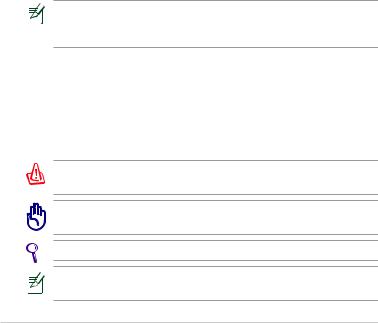
Об этом Руководстве пользователя
Вы держите в руках Руководство пользователя Eee PC. В этом руководстве содержится информация о различных компонентах Eee PC и их использовании. Ниже следует перечень основных разделов руководства:
1.Изучение частей
Содержит информацию о компонентах Eee PC.
2.Первое включение
Содержит информацию о первом включении Eee PC.
3.Использование Eee PC
Содержит рекомендации по использованию Eee PC.
4.Восстановление системы
Содержит рекомендации по восстановлению системы.
5.Приложение
Содержит информацию о безопасности.
Рисунки в этом руководстве приведены в ознакомительных целях и могут отличаться от Eee PC. Возможны отличия между внешним видом Вашего Еее РС и его изображением в этом руководстве.
Примечания к этому руководству
В руководстве имеются примечания и предупреждения, с которыми Вам нужно ознакомиться для успешного выполнения задач.
ВНИМАНИЕ! Информация о предотвращении повреждений оборудования, потери данных и бытовых травм.
ВАЖНО! Информация о действиях, которые могут привести к повреждению оборудования, потере данных или бытовым травмам.
СОВЕТ: Советы и информация по выполнению конкретных задач.
ПРИМЕЧАНИЕ: Полезные советы и информация для опытных пользователей.
iv |
Содержание |

Информация о правилах безопасности
Соблюдение нижеследующих правил техники безопасности продлит срок службы Вашего Eee PC. Соблюдайте все правила предосторожности и инструкции. За исключением описанного в настоящем руководстве, все техническое обслуживание должно производиться только квалифицированными специалистами. Не пользуйтесь поврежденными сетевыми шнурами, аксессуарами и периферийными устройствами. Не используйте чистящие средства и растворители, такие, как бензол, или иные химикаты для очистки поверхности компьютера или рядом с ним.
Прежде чем чистить компьютер, отключите его от сети. Протрите поверхность Eee PC чистой губкой или кусочком замши, смоченном в воде или неабразивном чистящем средстве, затем удалите лишнюю влагу сухой тряпкой.
НЕ устанавливайте
устройство на неровную или 
 неустойчивуюповерхность.В случае повреждения корпуса, не включая устройство, обратитесь в сервисный центр.
неустойчивуюповерхность.В случае повреждения корпуса, не включая устройство, обратитесь в сервисный центр.
НЕ помещайте устройство
 в пыльную или грязную
в пыльную или грязную  среду. НЕ пользуйтесь компьютером во время утечки газа.
среду. НЕ пользуйтесь компьютером во время утечки газа.
НЕ ставьте и не роняйте предметы на поверхность Eee PC и не засовывайте в него посторонние предметы.
НЕ подвергайте компьютер воздействию сильных магнитных или электрических полей.
НЕ нажимайте на поверхность экрана и не прикасайтесь к ней. Не помещайте Eee PC рядом
с мелкими предметами, которыемогутегопоцарапать или попасть внутрь.
НЕ размещайте Eee PC  на коленях или других частях тела во включенном состоянии или при
на коленях или других частях тела во включенном состоянии или при
заряжающемсяаккумуляторе во избежание ожогов.
НЕ подвергайте воздействию
ине используйте поблизости от жидкостей, под дождем
ив условиях повышенной влажности. НЕ пользуйтесь модемом во время грозы.
Предупреждение безопасности: НЕ бросайте аккумулятор в огонь. НЕ замыкайте контакты аккумулятора. НЕ разбирайте аккумулятор.
Eee PC
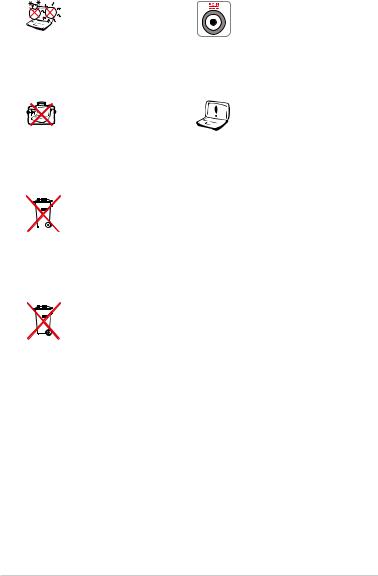
Допустимый температурный |
Входное напряжение: Обратите |
диапазон: Этот Eee PC |
внимание на этикетку на |
может использоваться |
нижней стороне Eee PC и |
при температуре воздуха в |
убедитесь, что Ваш блок |
диапазоне от 5°C (41°F) до |
питания поддерживает |
35°C (95°F). |
соответствующее напряжение. |
НЕ помещайте включенный |
Неправильная установка |
Eee PC в сумку и не |
аккумулятора может вызвать |
накрывайте его любыми |
взрыв и повредить Eee PC. |
материалами, которые могут |
|
затруднить циркуляцию |
|
воздуха. |
|
Не выбрасывайте Eee PC вместе с бытовым мусором. Этот продукт предназначен для повторного использования и переработки. Символ перечеркнутого мусорного бака означает,
 что продукт (электрическое и электронное оборудование и содержащие ртуть аккумуляторы) нельзя выбрасывать вместе с бытовым мусором. Ознакомьтесь с правилами утилизации таких продуктов.
что продукт (электрическое и электронное оборудование и содержащие ртуть аккумуляторы) нельзя выбрасывать вместе с бытовым мусором. Ознакомьтесь с правилами утилизации таких продуктов.
Не выбрасывайте аккумулятор вместе с бытовым мусором. Символ перечеркнутого мусорного бака означает, что продукт нельзя выбрасывать вместе с бытовым мусором.
Предосторожности при транспортировке
Для подготовки Eee PC к транспортировке, отключите и отсоедините
все внешние периферийные устройства во избежание повреждения соединительных кабелей. При выключении головки винчестера переводятся в безопасное место, предохраняя пластины от повреждений.
Никогда не транспортируйте включенный Eee PC. Закройте крышку для защиты клавиатуры и экрана от повреждений.
Поверхность легко тускнеет от неправильного обращения. Будьте осторожны, не царапайте и не трите поверхности Eee PC при транспортировке. Вы можете поместить Eee PC в сумку для переноски для защиты его от грязи, воды, ударов и царапин.
vi |
Содержание |

Зарядка аккумулятора
Если Вы собираетесь пользоваться питанием от аккумулятора, убедитесь, что Вы полностью зарядили аккумулятор перед длительным путешествием. Помните, что блок питания заряжает аккумулятор все время, которое он подключен к компьютеру и к электрической сети. Имейте в виду, что при использовании Eee PC зарядка аккумуляторов занимает больше времени.
Перед первым включением не забудьте зарядить аккумулятор (8 часов или более). Аккумулятор достигает максимальной емкости через несколько циклов заряда-разряда.
Правила предосторожности при авиаперелетах
Если Вы собираетесь пользоваться своим Eee PC во время авиаперелета, сообщите об этом авиакомпании. В большинстве авиакомпаний существуют ограничения на использование электронных приборов. В большинстве авиакомпаний пользование электроникой не разрешается во время взлета и посадки.
Существует три основных типа устройств обеспечения безопасности в аэропортах: рентгеновские машины (просвечивающие вещи, поставленные на ленту конвейера), магнитные детекторы (через которые проходят люди) и магнитные жезлы (ручные устройства, с помощью которых проверяют людей или отдельные устройства). Eee PC можно пропускать через рентгеновскую машину. При этом не рекомендуется проносить Eee PC через магнитные детекторы или подвергать их действию магнитных жезлов.
Предупреждение о звуковом давлении
Высокий уровень громкости в наушниках может вызвать повреждение или потерю слуха. Пожалуйста, скорректируйте уровень громкости и настройки эквалайзера. Обратите внимание, что установка громкости выше центрального положения увеличит выходную мощность наушников и, следовательно, уровень громкости.
Eee PC |
vii |

viii |
Содержание |
Верхняя сторона Нижняя сторона Передняя сторона Правая сторона
Левая сторона
Использование клавиатуры Использование Тачпэд
Глава 1: |
1 |
|
|
|
Изучение частей |
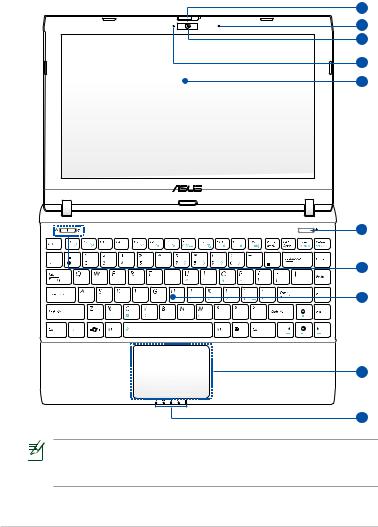
Верхняя сторона
На следующей схеме обозначены элементы, расположенные на этой стороне Eee PC.
1
2
3
4
5
6
7 |
8
9
10
• Вид передней панели зависит от модели.
•Клавиатура (раскладка клавиатуры) может отличаться от указанной здесь.
1-2 |
Глава 1: Изучение частей |

1 |
|
|
|
Крышка камеры и масштабирование |
|
|
|
|
(на некоторых моделях) |
|
|
|
|
Крышка камеры позволяет Вам открывать и закрывать |
|
|
|
|
объектив камеры. Передвиньте влево для закрытия камеры. |
|
|
|
|
Передвиньте в середину для открытия камеры. Передвиньте |
|
|
|
|
вправо для увеличения или уменьшения масштаба камеры. |
2 |
|
|
|
Встроенный микрофон |
3 |
|
|
|
Встроенная камера |
4 |
|
|
|
Индикатор камеры |
|
|
|||
|
|
|
|
Индикатор камеры показывает использование встроенной |
|
|
|
|
камеры. |
5 |
|
|
|
Дисплей |
6 |
|
|
|
Кнопка питания (Windows) |
|
|
|
|
КнопкапитанияиспользуетсядлявключенияивыключенияEeePC,атакже |
|
|
|
|
для перевода Eee PC в ждущий/спящий режимы. Нажмите и отпустите |
|
|
|
|
кнопкудлявключенияилинажмитеиудерживайтедляотключенияEeePC. |
|
|
|
|
Кнопкапитанияработаеттолькоприоткрытомдисплее. |
7 |
|
|
|
Кнопка Express Gate / Super Hybrid Power |
|
|
|
|
(на некоторых моделях) |
КогдаEeePCвыключен,нажатиеэтойклавишизапускаетExpressGate. Express Gate - эксклюзивная ОС ASUS, предоставляющая быстрый доступкИнтернетиключевымприложениямбеззагрузкиWindows.
Кнопка Super Hybrid Power (на некоторых моделях)
В ОС Windows эта кнопка функционирует как кнопка Super Hybrid Power. Кнопка позволяет переключаться между различными режимами энергосбережения. Вы также можете нажать <Fn> + <Space bar> для управления функцией Super Hybrid Power.
Кнопка беспроводной сети/Bluetooth (на некоторых моделях)
Включает или отключает встроенный адаптер беспроводной сети или Bluetooth. При включении загорится соответствующий индикатор. Вы также можете нажать <Fn> + <F2> для включения/отключения встроенного адаптера беспроводной сети или Bluetooth.
Eee PC |
1-3 |
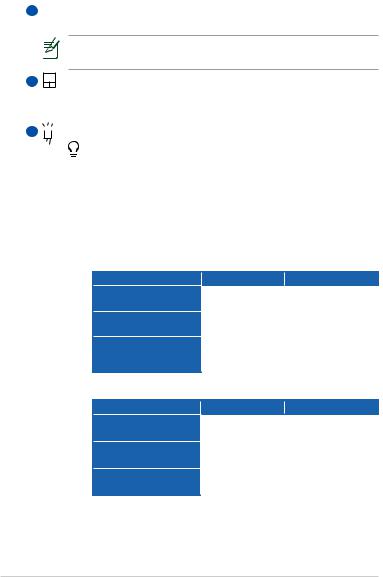
8  Клавиатура
Клавиатура
9
10 
Клавиатура (раскладка клавиатуры) может отличаться от указанной здесь.
Тачпэд и кнопки
Тачпэд и его кнопки являются устройством управления курсором, выполняющим те же функции, что и мышь.
Индикаторы
Индикатор питания
Индикатор питания загорается, показывая, что Eee PC включен, и медленно мигает, показывая, что Eee PC находится в режиме ожидания. Когда компьютер выключен, индикатор не горит.
 Индикатор зарядки аккумулятора
Индикатор зарядки аккумулятора
Индикатор зарядки аккумулятора отображает состояние заряда аккумулятора:
Включен
|
С БП |
Без БП |
|
Высокий заряд |
Зеленый |
Откл |
|
(95%–100%) |
|||
|
|
||
Средний заряд |
Оранжевый |
Откл |
|
(11%–94%) |
|||
|
|
||
Низкий заряд |
Мигающий |
Мигающий |
|
(0%–10%) |
оранжевый |
оранжевый |
|
|
|
|
Выключен / ждущий режим
|
С БП |
Без БП |
|
Высокий заряд (95%– |
Зеленый |
Откл |
|
100%) |
|
|
|
Средний заряд (11%– |
Оранжевый |
Откл |
|
94%) |
|
|
|
Низкий заряд (0%– |
Мигающий |
Откл |
|
10%) |
оранжевый |
||
|
1-4 |
Глава 1: Изучение частей |

Индикатор жесткого диска (HDD)
Индикатор мигает при обращении к жесткому диску.
Индикатор беспроводных интерфейсов
Только на моделях со встроенным адаптером беспроводной сети/Bluetooth (опция). Этот индикатор загорается, когда включен адаптер беспроводной сети/Bluetooth.
Индикатор Caps Lock
Когда этот индикатор светится, включен режим прописных букв.
Eee PC |
1-5 |

Нижняя сторона
На следующей схеме обозначены элементы, расположенные на этой стороне Eee PC.
Расположение элементов на нижней стороне может отличаться в зависимости от модели1.
2
Нижняя часть Eee PC может сильно нагреваться. Будьте осторожнывобращенииснедавновключеннымиливыключенным Eee PC. Высокие температуры нормальны во время работы и зарядкиаккумулятора.Неиспользуйтекомпьютерна
мягких поверхностях, например на кровати или диване, так как они могут блокировать отверстия. НЕ СТАВЬТЕ Eee PC НА КОЛЕНИ ИЛИ НА ДРУГИЕ ЧАСТИ ТЕЛА ВО ИЗБЕЖАНИЕ ОЖОГОВ.
1  Аккумулятор
Аккумулятор
Время питания от аккумулятора может отличаться в зависимости от используемых приложений и определяется характеристиками Eee PC. Разборка аккумулятора невозможна, при необходимости он заменяется целиком в сервисном центре.
2  Фиксатор аккумулятора
Фиксатор аккумулятора
Защелка аккумулятора предназначена для его закрепления. При вставке аккумулятора она автоматически защелкивается. Для извлечения аккумулятора передвиньте защелку внутрь.
1-6 |
Глава 1: Изучение частей |

Передняя сторона
На следующей схеме обозначены элементы, расположенные на этой стороне Eee PC.
1
1  Стереодинамики
Стереодинамики
Аудиофункции управляются программно.
Eee PC |
1-7 |
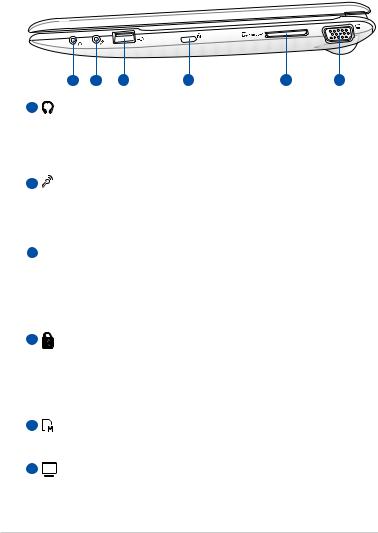
Правая сторона
На следующей схеме обозначены элементы, расположенные на этой стороне Eee PC.
|
1 |
2 |
3 |
4 |
5 |
6 |
1 |
Разъем для наушников |
|
|
|||
Этот комбинированный разъем используется для выдачи звуковых сигналов Eee PC на колонки с усилителем или в наушники. Подключите наушники и следуйте инструкциям на экране для переключения функций аудиоразъема.
2 |
Разъем для подключения микрофона |
Этот разъем предназначен для подключения микрофона, который можно использовать для Skype, записи голоса или наложения звука. Подключите микрофон и следуйте инструкциям на экране для переключения функций аудиоразъема.
3  Порт USB (2.0/1.1)
Порт USB (2.0/1.1)
USB Charge+ (на некоторых моделях)
Позволяет подзаряжать мобильные телефоны или цифровые аудиоплееры когда Eee PC включен, отключен или находится в спящем режиме. Запустите приложение USB Charge+ из панели Eee Docking и сконфигурируйте соответствующие параметры.
4Порт замка Kensington®
Порт замка Kensington® позволяет закреплять Eee PC с помощью совместимых со стандартом Kensington® средств обеспечения безопасности. Как правило, такие средства состоят из металлического троса и замка и позволяют прикрепить Eee PC к стационарному объекту.
5Слот карт памяти
Встроенный кардридер позволяет производить чтение или запись на SD/SDHC/MMC/SDXC карты памяти.
6 |
15 -контактный (D-Sub) выход для подключения монитора |
1-8 |
Глава 1: Изучение частей |
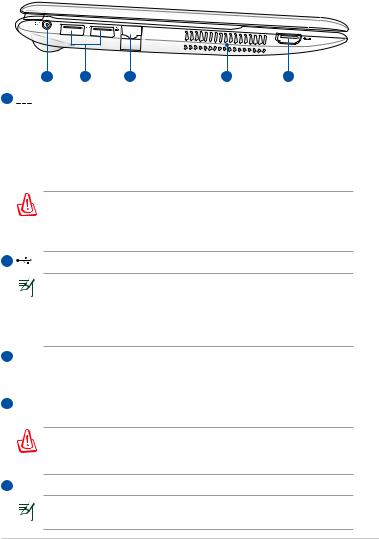
Левая сторона
На следующей схеме обозначены элементы, расположенные на этой стороне Eee PC.
1 |
2 |
3 |
4 |
5 |
1 
 Разъем питания (постоянный ток)
Разъем питания (постоянный ток)
Входящий в комплект поставки блок питания преобразует стандартное напряжение электросети в необходимое для компьютера, к которому он подключается через этот разъем. Через этот разъем в Eee PC подается питание и заряжается аккумулятор. Во избежание повреждения Eee PC и аккумулятора используйте блок питания из комплекта поставки.
БЛОК ПИТАНИЯ МОЖЕТ НАГРЕВАТЬСЯ ПРИ ИСПОЛЬЗОВАНИИ. УБЕДИТЕСЬ, ЧТО ВЫ НЕ НАКРЫЛИ БЛОК ПИТАНИЯ ЧЕМ-ЛИБО И ДЕРЖИТЕ ЕГО ПОДАЛЬШЕ ОТ ТЕЛА.
2 |
Порт USB (3.0, на некоторых моделях 2.0/1.1) |
Универсальная последовательная шина совместима с устройствами USB 3.0, 2.0, USB 1.1, например, клавиатурами, устройствами ввода, камерами, устройствами хранения, принтерами и сканерами. Фактическая скорость передачи данных может отличаться в зависимости от порта USB и используемого устройства.
3  Сетевой порт
Сетевой порт
8-контактный RJ-45 разъем предназначен для подключения к локальной сети.
4Вентиляционные отверстия
Эти отверстия предназначены для охлаждения Eee PC.
Убедитесь, что бумаги, книги, одежда, кабели или другие предметы не препятствуют попаданию воздуха в вентиляционные отверстия, в противном случае компьютер может перегреться.
5 HDMI HDMI выход (на некоторых моделях)
Отсоедините кабель HDMI при использовании Eee PC в качестве основного устройства воспроизведения.
Eee PC |
1-9 |
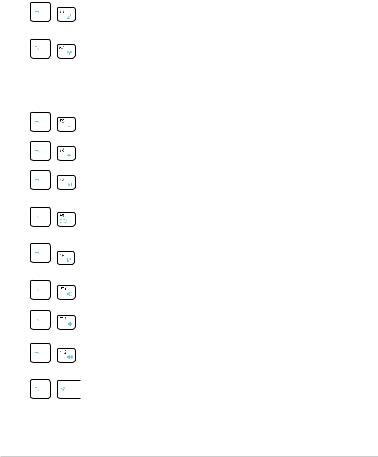
Использование клавиатуры
Специальные функции клавиатуры
Ниже следует описание цветных клавиш на клавиатуре Eee PC. Команды, соответствующие этим клавишам, выполняются только при нажатии и удержании клавиши <Fn> перед нажатием на цветную клавишу. Некоторые функции после активации отобразят иконки в панели задач.
Сон (F1): Переводит Eee PC в спящий режим (Suspend-to- RAM).
Wireless/Bluetooth (F2): (Только на моделях с модулями беспроводной связи): Включает или выключает адаптер беспроводной сети или Bluetooth (опция) с отображением на экране. При включении загорится соответствующий индикатор.
Уменьшение яркости (F5):Уменьшает яркость экрана.
Увеличение яркости (F6): Увеличивает яркость экрана.
Подсветка LCD (F7): Отключает дисплей.
LCD/Монитор (F8): Переключает вывод между дисплеем Eee PC и внешним монитором.
Тачпэд (F9): Включает/отключает тачпэд.
Отключение звука (F10): Включает и выключает динамики.
Уменьшение громкости (F11): Уменьшает громкость динамиков.
Увеличение громкости (F12): Увеличивает громкость динамиков.
Super Hybrid Engine (Space Bar): Переключение между режимами энергосбережения. Выбранный режим отображается на экране.
1-10 |
Глава 1: Изучение частей |

Num Lk (Insert): Включает и выключает режим цифровой клавиатуры. Позволяет использовать большую часть основной клавиатуры для ввода цифр.
Scr Lk (Delete): Включает и выключает режим "скроллинга". Клавиши управления курсором при этом меняют характер своей работы.
Остановка (↑): Остановка воспроизведения мультимедийного файла.
Воспроизведение/Пауза (↓): Начинает или
приостанавливает воспроизведение мультимедийного файла.
Назад (←): Переход к предыдущей дорожке/части фильма (при воспроизведении).
Вперед (→): Переход к следующей дорожке/части фильма (при воспроизведении).
Камера: Запускает приложение для работы с камерой.
Заставка: Включение/отключение заставки.
Иконка Windows Отображает меню Пуск.
Иконка меню: Активирует меню свойства и эквивалентна нажатию правой клавиши тачпэда/мыши на объекте.
Eee PC |
1-11 |
